假设现在有A、B两台PC机。
VS2010安装在A机器上,也就是说A机器是开发使用的机器。
B机器是程序运行部署使用的机器,其IP为:192.168.1.129(局域网IP)
说明:如果B机器是外网IP下面方法照样适合,不过在使用的适合可能会出现无法附加到进程的错误。
如果出现无法附加到进程的错误、无法连接到设备.请按照步骤13进行设置。
1、根据vs2010安装目录倒找Remote
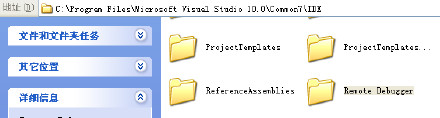
2、拷贝C:\Program
3、运行B机器中RemoteDebugger\x86下的msvsmon.exe文件如下图:(注意以管理员的程序运行msvsmon.exe)
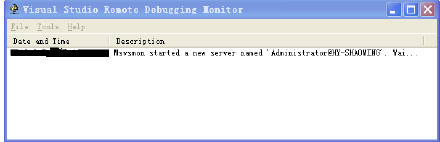
到此需要调试的机器B已经设置完毕。
13、
无法附加到进程解决方案:
(1) 从“开始”菜单中,选择“控制面板”。
(2)在“控制面板”中双击“管理工具”。
(3)在“管理工具”窗口中双击“本地安全策略”。
(4)在“本地安全策略”窗口中,选择“本地策略”。
(1) 从“开始”菜单中,选择“控制面板”。
(2)在“控制面板”中双击“管理工具”。
(3)在“管理工具”窗口中双击“本地安全策略”。
(4)在“本地安全策略”窗口中,选择“本地策略”。
(5)在“策略”列中,双击“网络访问:本地帐户的共享和安全模型”。
(6)在“网络访问:本地帐户的共享和安全模型”对话框中,将本地安全设置更改为“传统型”并单击“确定”。
(7)开启服务TerminalService
(6)在“网络访问:本地帐户的共享和安全模型”对话框中,将本地安全设置更改为“传统型”并单击“确定”。
(7)开启服务TerminalService




































 8965
8965

 被折叠的 条评论
为什么被折叠?
被折叠的 条评论
为什么被折叠?








